ماژول پایگاه دانش
 |
ماژول پایگاهدانش |
کاربرد : از طریق این ماژول امکان به اشتراک گذاشتن اطلاعات و جستجوی مطالب فراهم میگردد و میتوانیم نوع مطلب را بر اساس یادداشت، پرسش و پاسخ، گزارش کار، رفع مشکل، گزارش خطا و ... مشخص کنیم و فایلهای مرتبط، تصویر و آلبوم را به مطالب پایگاهدانش اضافه نماییم.
امکانات :
- امکان به اشتراکگذاشتن دانش از طریق مطرحکردن سؤال و ارائه راهحل
- مشخصکردن نوع مطلب، یادداشت، پرسش و پاسخ، گزارشکار، رفع مشکل، استاندارد، گزارش خطا و روال انجامکار
- ارائه مقالات، فایلهای مرتبط به همراه تصویر و آلبوم
- جستجوی پیشرفته برحسب کلیدواژه، دستهبندی موضوعی، نوع، تاریخ و زبان
روش استفاده از ماژول پایگاه دانش:
میتوان روی شکل مربوط به ماژول پایگاه دانش در صفحه نخست مانا کلیک کرد یا اینکه از منوی سمت راست در مانا استفاده نمود.

مطلب جدید:
از طریق این گزینه میتوان مطلب جدیدی به همراه تصویر و آلبوم و فایل های مرتبط به پایگاهدانش اضافه کرد و با مشخصکردن گروه برای مطالب، آنها را در مکانهای مختلف سایت قرار داد.
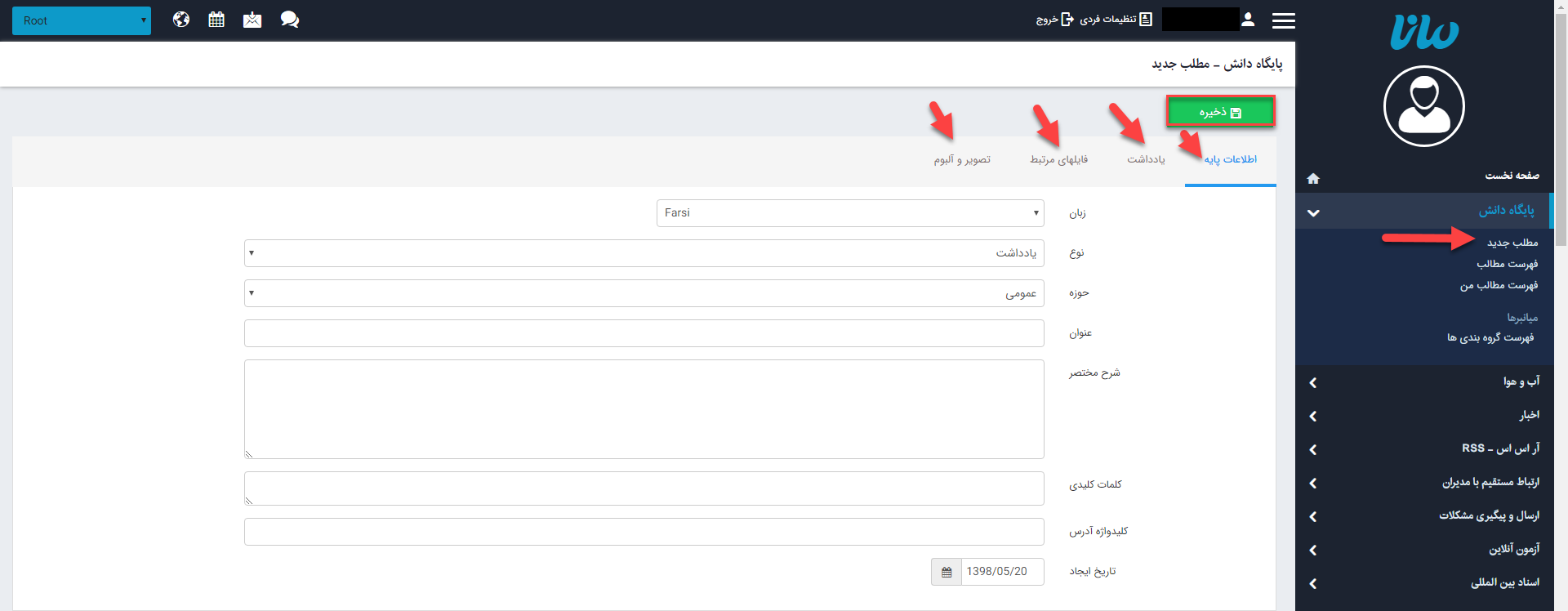
|
اطلاعات پایه: دراین قسمت اطلاعات پایه مربوط به مطلب را وارد میکنیم.
|
- زبان: در سایتهای چندزبانه، از این قسمت زبان سایت را برای واردنمودن مطلب جدید انتخاب میکنیم.
- نوع: از این قسمت نوع مطلبی را که میخواهیم وارد کنیم، انتخاب میکنیم.
- حوزه: در این قسمت حوزه درج مطلب ثبت میشود.
- عنوان: در این قسمت تیتر یا عنوان مطلب را وارد میکنیم.
- شرح مختصر:در این قسمت شرح مختصری از مطلب را وارد میکنیم.
- کلماتکلیدی: در این قسمت کلماتکلیدی مربوط به مطلب را وارد میکنیم تا در هنگام جستجوی مطلب در اینترنت مورد استفاده قرار گیرد. لازم به ذکر است کلمات را با "کاما" از هم جدا میکنیم.
- کلیدواژه آدرس: در این قسمت کلماتکلیدی مربوط به آدرس مطلب را وارد میکنیم
- تاریخ ایجاد: در این قسمت تاریخ درج مطلب ثبت میشود.
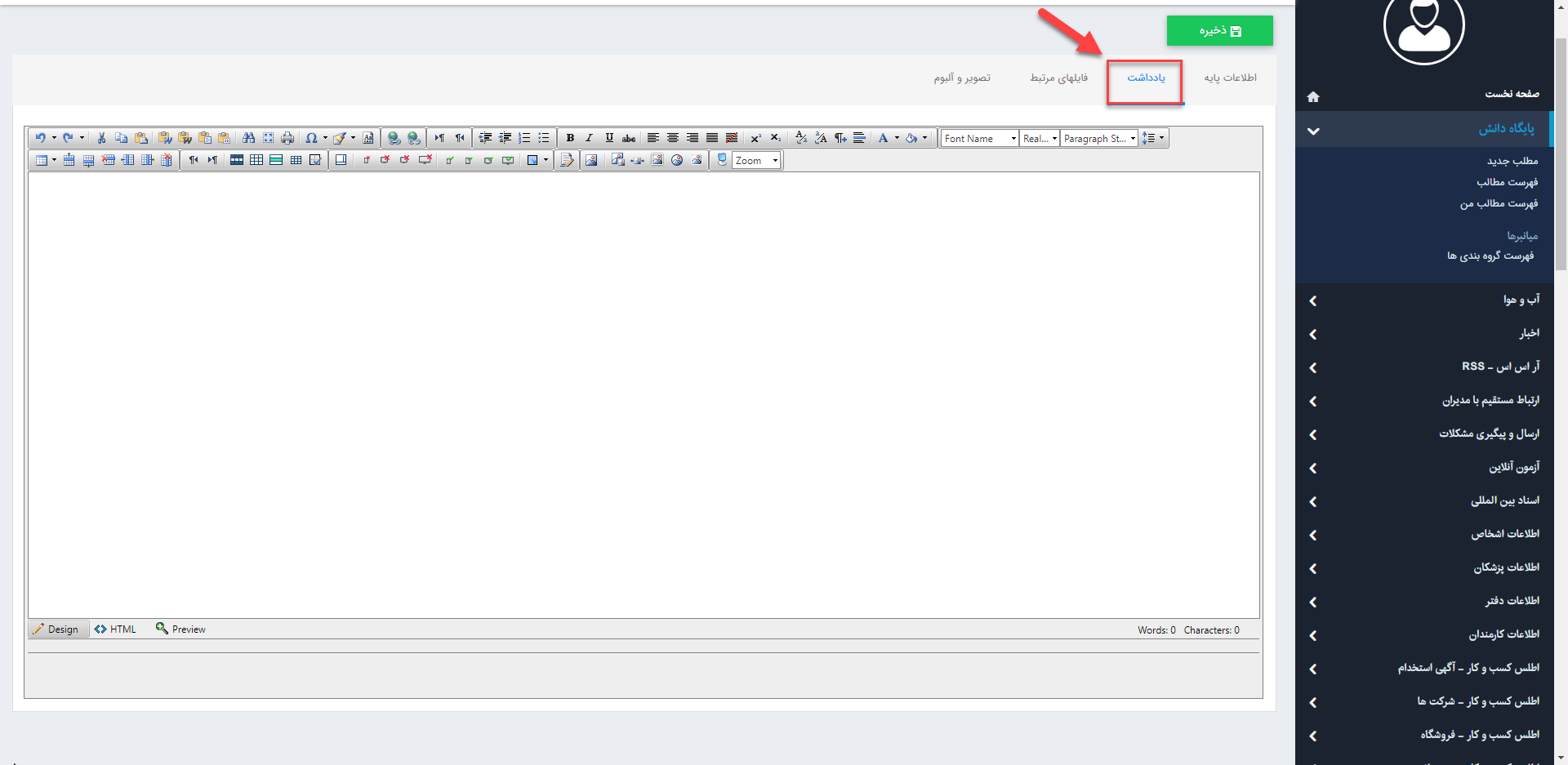
| یادداشت: متن کامل یا توضیحات مربوط به مطلب را در ویرایشگر زیر وارد میکنیم. |
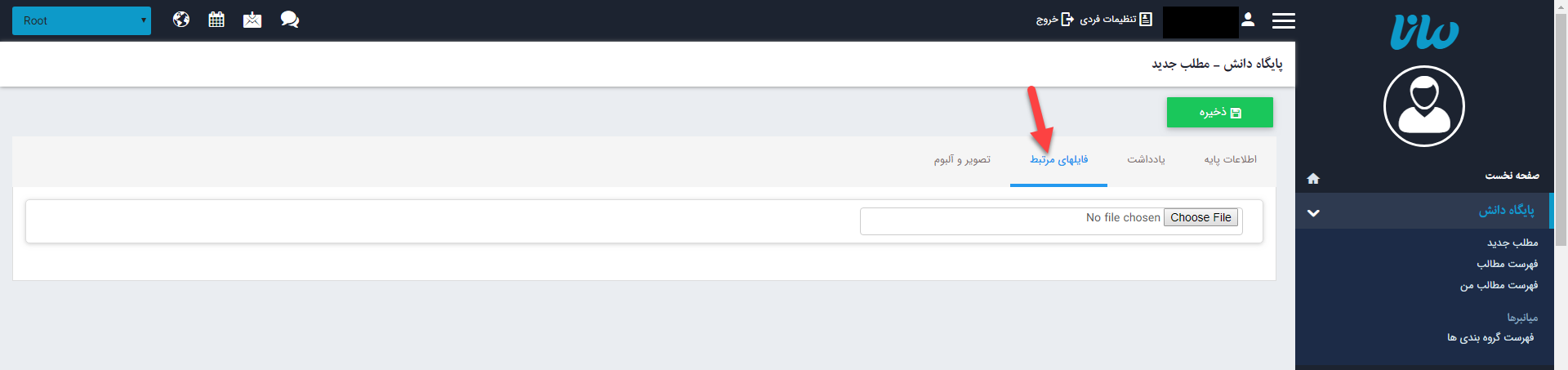
|
فایلهای مرتبط: در این قسمت امکان افزودن فایلهای مرتبط با مطلب جدید وجود دارد .
|
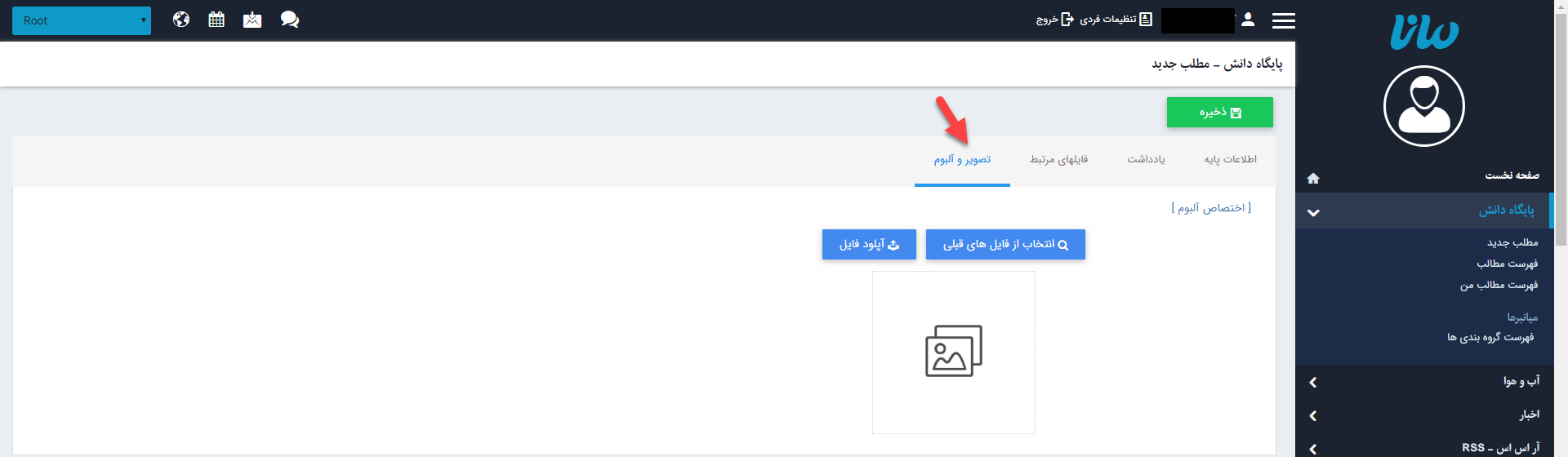
|
تصویر و آلبوم: در این قسمت تصویر و آلبوم را به مطلب جدید اضافه میکنیم. |
برای افزودن تصویر، از تصاویر موجود در "ماژول رسانه" یا از تصاویر موجود درکامپیوتر خود استفاده میکنیم.
برای افزودن آلبوم، ابتدا آلبوم را در" ماژول آلبوم" ایجاد میکنیم سپس از گزینه" اختصاص آلبوم"، آن را انتخاب می نماییم.
|
ذخیره: از طریق این گزینه مطلب جدید و مشخصات آن را ذخیره میکنیم. |
بعد از ذخیرهکردن مطلب جدید، گزینههای دیگری به کادر اضافه میشود:
|
گروه: از این قسمت میتوان گروهی را برای مطلب جدید که از طریق گزینه" فهرست گروهبندیها" ایجاد شده است، انتخاب کرد. امکان افزودن گروه و حذف آن نیز در این کادر مهیا است .
|

| پرسش و پاسخ: در این قسمت میتوان پرسش و پاسخهایی را وارد نمود تا برای اطلاعات بیشتر کاربران در ادامه مطلب قابل نمایش باشد. |
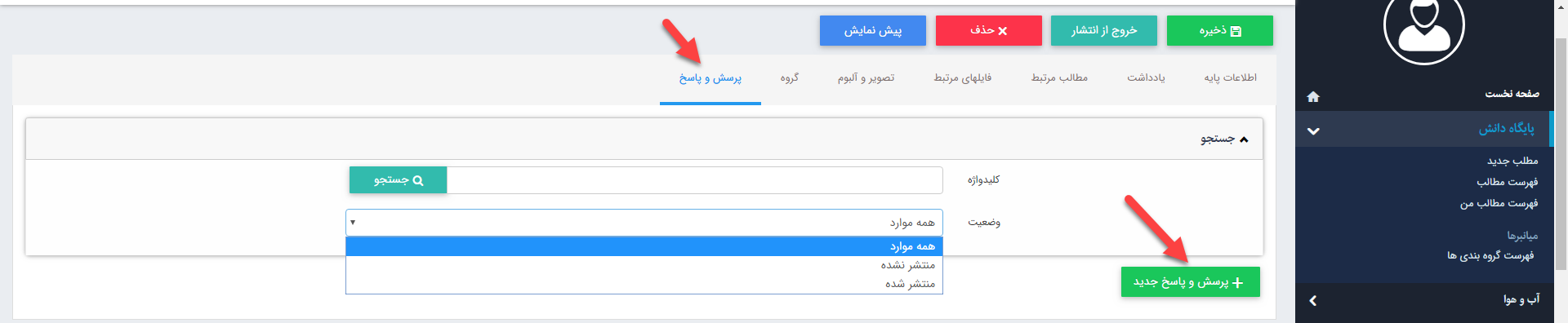
برای اینکار روی گزینه"پرسش و پاسخ جدید" کلیک میکنیم و در کادری که باز میشود پرسش و پاسخ را وارد میکنیم.
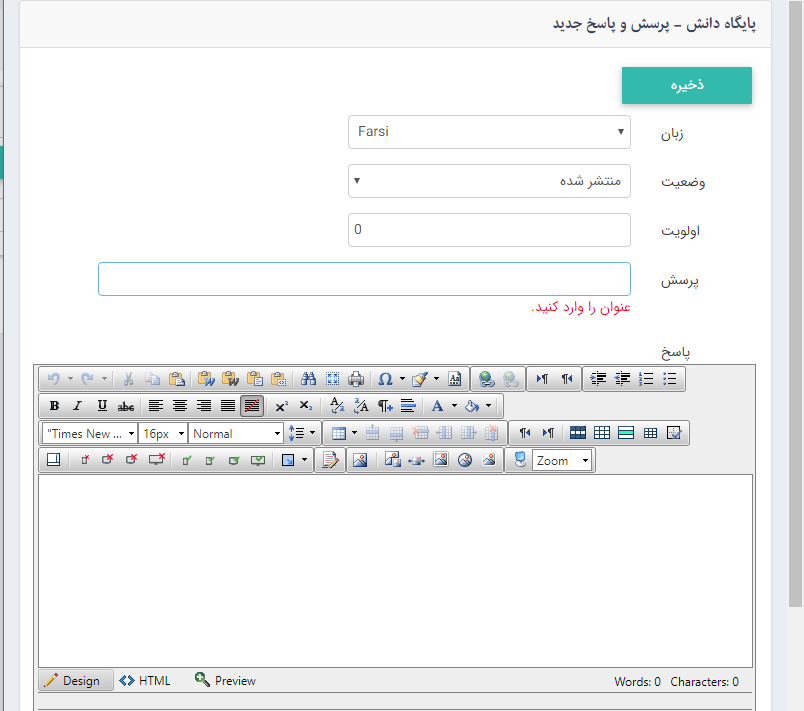
بعد از ثبت مطلب گزینه های جدید زیر قابل مشاهده هستند :
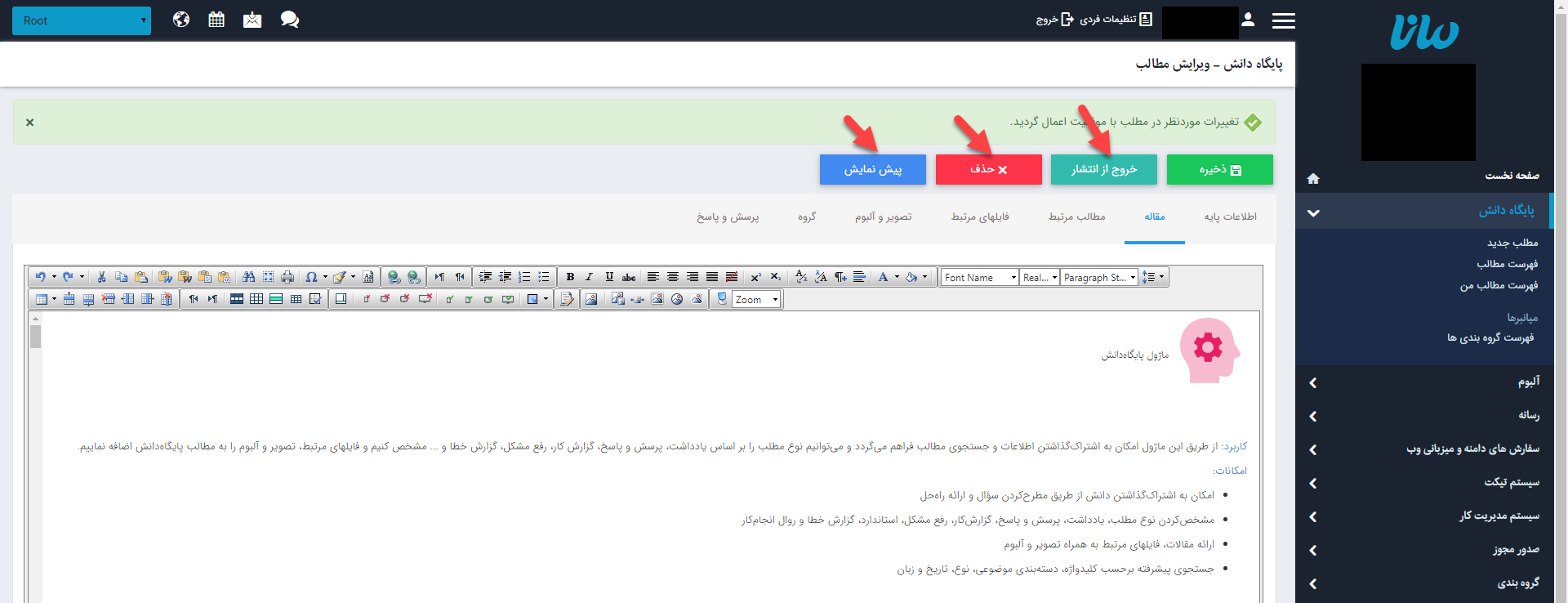
| خروج از انتشار: زمانیکه بخواهیم مطلب ایجاد شده در سایت نمایش داده نشود، میتوان به جای حذفکردن مطلب، آن را از حالت انتشار خارج کرد تا در صورت نیاز مجددا آن را منتشر کنیم. | |
| حذف: از طریق این گزینه میتوان مطلب را حذف نمود. | |
| پیشنمایش: از طریق این گزینه میتوان قبل از نمایش مطلب در سایت، پیش نمایشی از آن را مشاهده نمود. |
فهرست مطالب:
در این قسمت میتوان فهرست تمامی مطالب را مشاهده یا مطلب موردنظر را جستجو کرد و با کلیک روی مطلب مربوطه، آن را ویرایش نمود.
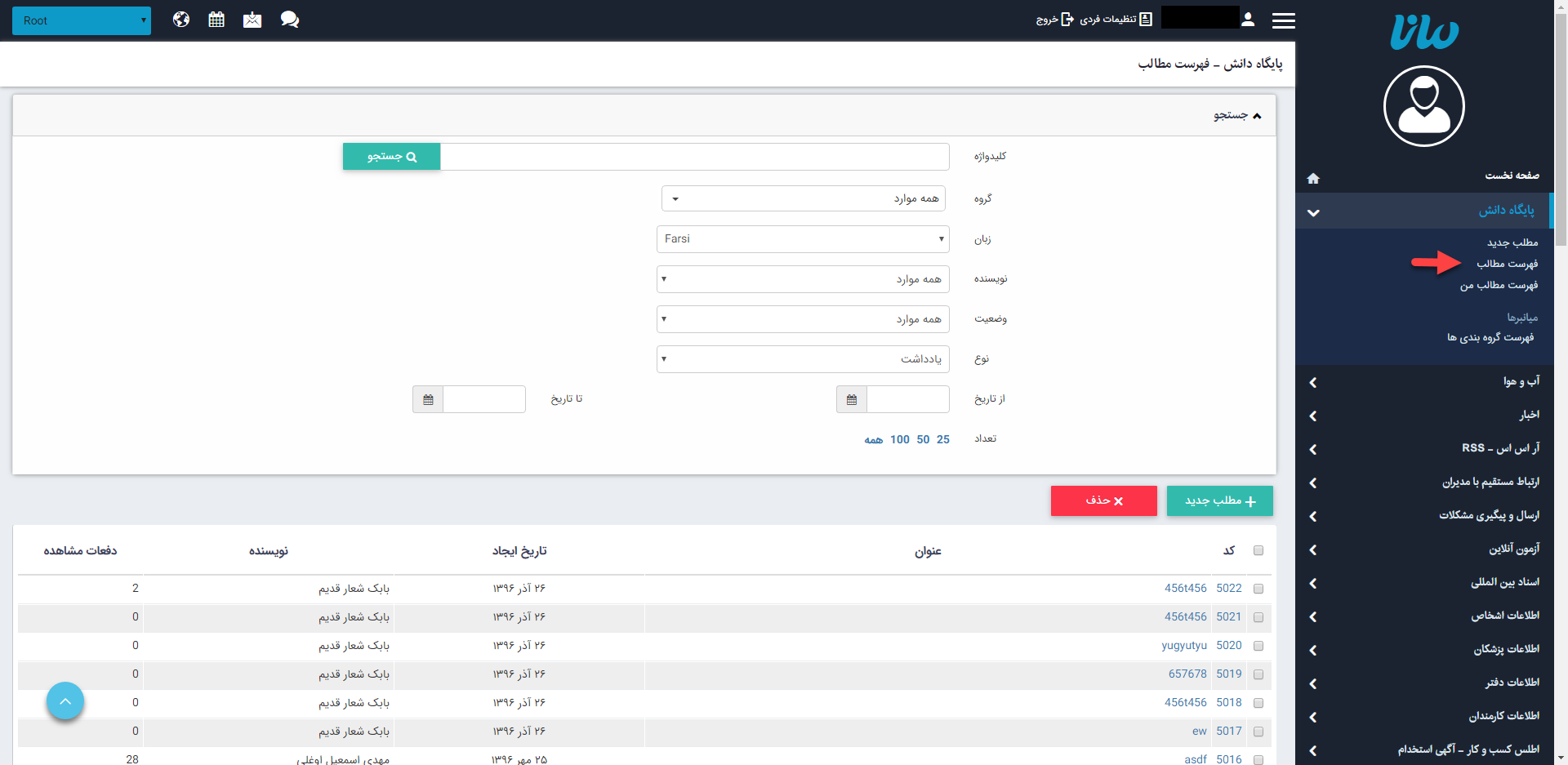
فهرست گروهبندیها:
اگر بخواهیم مطالب را برای نمایش در سایت از هم تفکیک کنیم، در بخش گروهبندی باید انواع گروهها را تعریف و سپس با توجه به مطلب درج شده گروه را مشخص نماییم.
چگونگی نمایش پایگاهدانش در سایت:
بعد از افزودن مطالب به پایگاهدانش، برای نمایش آن در سایت باید از کادر پویا استفاده نماییم، به همین دلیل در ماژول مدیریت محتوا (CMS)، گزینه مدیریت صفحات را باز کرده و مراحل زیر را انجام میدهیم:
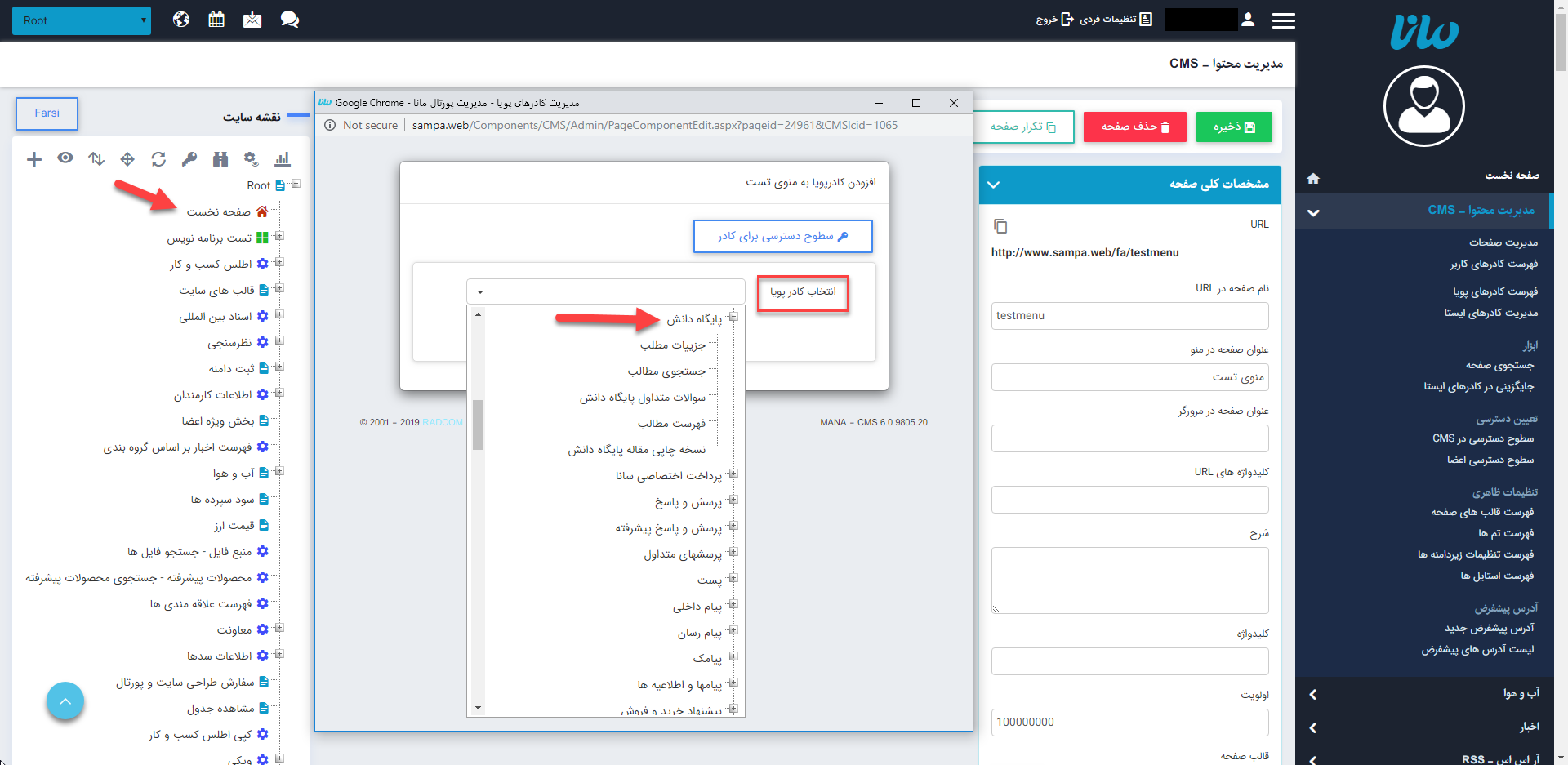
| صفحهای را که قبلا ساخته شده و میخواهیم مطالب مربوط به پایگاهدانش را در آن نمایش دهیم، انتخاب میکنیم. | |
| در بخش مدیریت کادرهای صفحه ، کادر پویا اضافه میکنیم. | |
| در کادر پویا انواع انتخابها برای نمایش ماژولهای مختلف وجود دارد. چون میخواهیم پایگاهدانش را در صفحه، نمایش دهیم باید از لیست نمایش آن یکی از انواع نمایش را انتخاب نماییم. |
بعنوان مثال نوع نمایش فهرست مطالب را انتخاب میکنیم:
برای کار با کادرهای پویا به خاطر داشته باشید تب های عنوان، نحوه نمایش، رسانه مرتبط و افکت در تمامی کادرها یکسان هستند و تنها بخش پارامتر است که در کادرهای مختلف، شامل مقادیر متفاوتی است. به همین دلیل ما نیز در اینجا تنها به توضیح بخش پارامترها می پردازیم.
پارامترها :
در بخش متغیرهای عمومی، مشخصات عمومی تنظیمات مربوط به چگونگی نمایش پایگاه دانش را مشخص میکنیم.
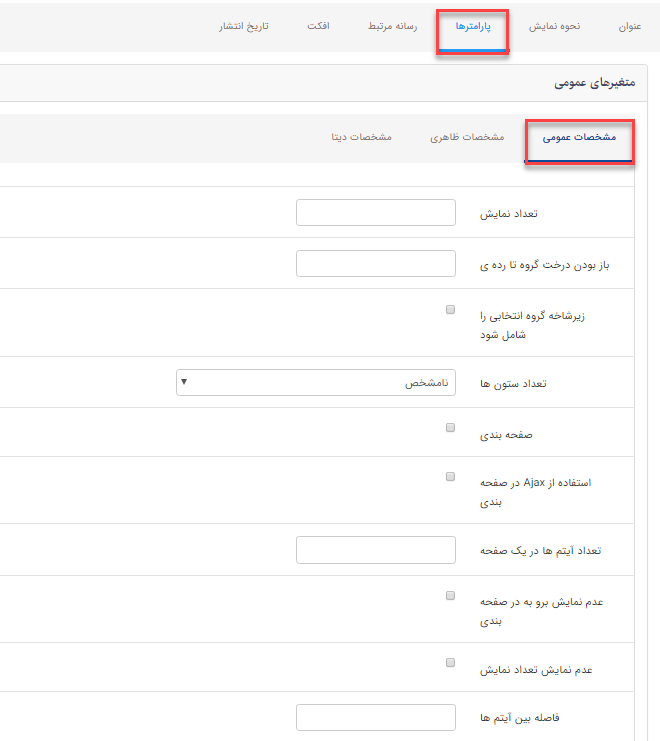
در بخش متغیرهای عمومی، مشخصات ظاهری تنظیمات مربوط به چگونگی نمایش پایگاه دانش را مشخص میکنیم.
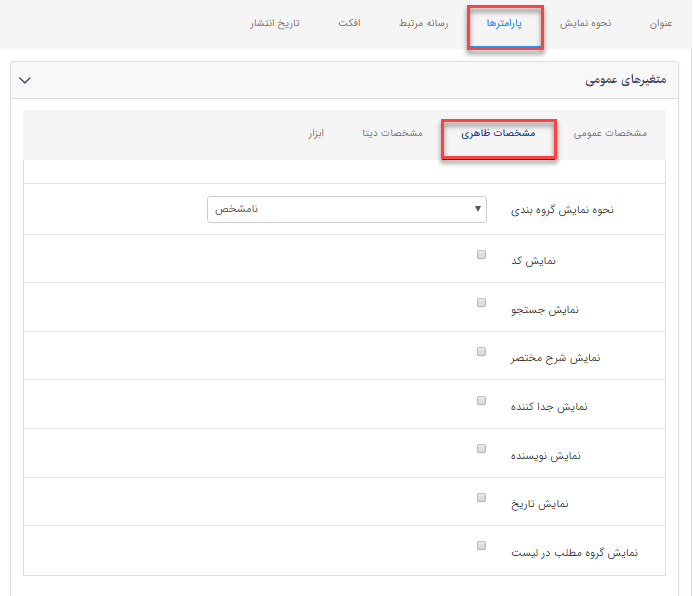
در بخش متغیرهای عمومی، مشخصات دیتا میتوان کد مربوط به ریشه گروهی را که میخواهیم مطالب مربوط به آن شاخه در سایت نمایش داده شود را از گزینه " فهرست گروهبندیها" مشاهده و در مکان مربوطه قرار داد.
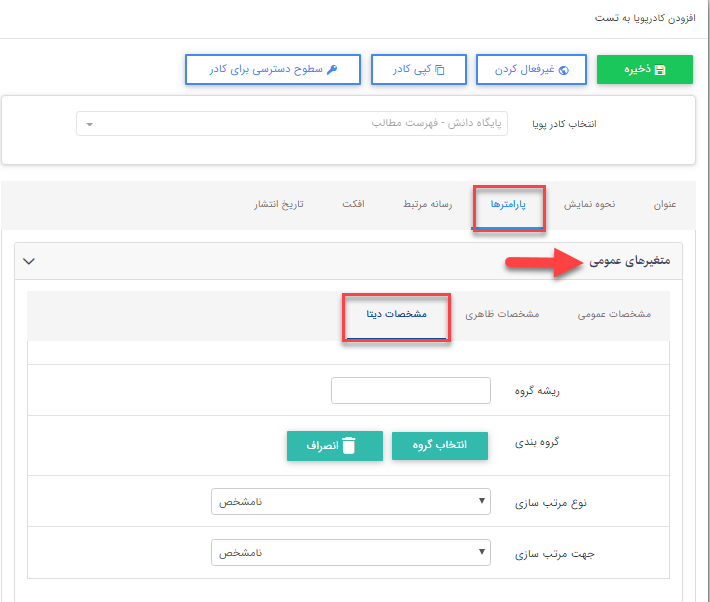
نمایش کادر در سایت:
پس از قراردادن کادر پویا، در صفحه سایت که کادر را گذاشتهایم Refresh میکنیم یا کلید F5 را فشار میدهیم تا تغییرات و چگونگی نمایش کادر را مشاهده نماییم.
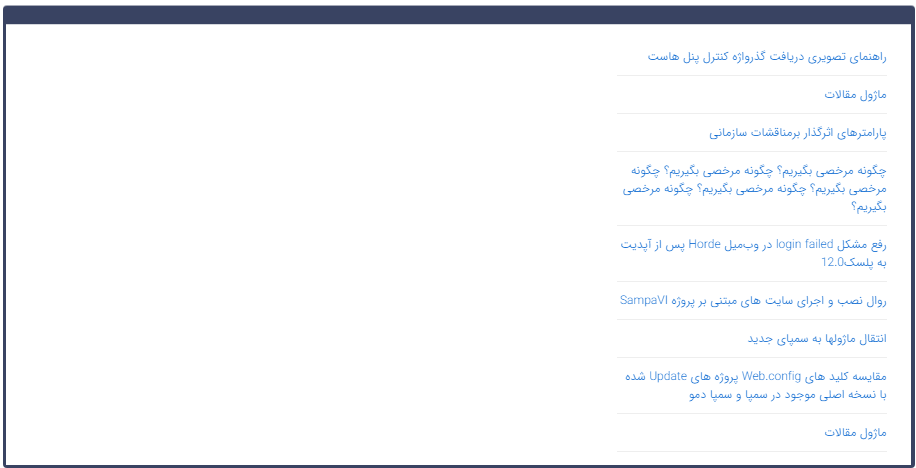
8,647بازدید
